U bent hier:
Gekoppelde apparaten bekijken (Windows)
Artikel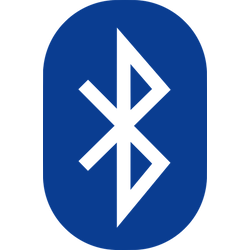
Werkt de printer of muis niet? Bekijk in een overzicht welke apparaten zijn verbonden met de pc.
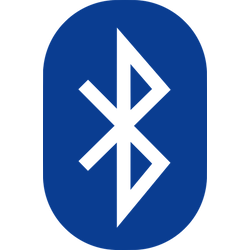
Verbonden apparaten
Een pc heeft vaak allerlei randapparatuur. Denk aan een toetsenbord, muis en printer die verbonden zijn met bluetooth. Bekijk in een overzicht welke apparaten allemaal zijn aangesloten. Doe dit op een Windows 10 computer zo:
- Klik op de startknop.
- Klik op Instellingen. Dat is het pictogram van het tandwiel.
- Klik op Apparaten.
- Klik in het linkermenu op Printers en scanners om een overzicht van al deze aangesloten apparaten te zien.
- Klik op Bluetooth en andere apparaten om een overzicht te zien van alle overige gekoppelde apparaten.
- Sluit het venster door op het kruisje rechtsboven in het venster te klikken.
Op een computer met Windows 11 kunt u ook een overzicht met gekoppelde apparaten bekijken. Doe dit zo:
- Klik op de startknop.
- Klik op Instellingen. Dat is het pictogram van het tandwiel.
- Klik op Bluetooth en apparaten.
- Klik op Apparaten om een overzicht te zien van alle overige verbonden apparaten.
- Klik op Printers en scanners om een overzicht van al deze gekoppelde apparaten te zien.
- Sluit het venster door op het kruisje rechtsboven in het venster te klikken.
Wat vind je van dit artikel?
Geef sterren om te laten zien wat je van het artikel vindt. 1 ster is slecht, 5 sterren is heel goed.
Meer over dit onderwerp
Apparaten werkend krijgen onder Windows
Apparaten niet meer werkend na het updaten van Windows? Soms is dit op te lossen door het installeren van een nieuwer stuurprogramma.
Bluetooth inschakelen en apparaat verbinden (Windows)
De meeste computers hebben al bluetooth ingebouwd. Handig om bijvoorbeeld een draadloze koptelefoon of speaker aan te sluiten.
Bekijk meer artikelen met de categorie:
Meld je aan voor de nieuwsbrief van SeniorWeb
Elke week duidelijke uitleg en leuke tips over de digitale wereld. Gratis en zomaar in de mailbox.